::DHAFA CELLULAR:: jln,RayaSUKODONO,SIDOARJO JAWA TIMUR
SERVICE HANDPHONE;SOFTWARE/HARDWARE KOMPUTER/LAPTOP ALAMAT;JLN RAYA SUKODONO,SIDOARJO JAWA TIMUR TLP:08563414441,081553414441,03171444104
Jumat, 03 Februari 2012
Cara setup iMessage pada iPhone, iPod touch atau iPad
Rabu, 25 Januari 2012
Trik signal (rX)
Ini untuk kasus atau untuk mengetahui... apakah switch antena kita bagus apa gak...
hal ini kita lakukan jika saat searching manual .. yaitu dengan masuk ke menu setting... lalu proses searhing terjadi.. dan dalam 3 detik langsung muncul no operator found...
maka jika dapat kasus di atas biasanya kita ber asumsi bahwa kerusakan pada bagian switch antena... tapi bisa juga bukan lo...
makanya untuk mengetahui bagian switch antena yang bermasalah atau bukan... kita bisa melakukannya dengan melakukan trik berikut....
bagian antena pad langsung aja kita jumper ke bagian out put gsm dari switch antena kita....
kita ambil contoh pada ponsel n70... tapi sistem ini bisa juga kita lakukan pada ponel lainnya....
3230 problem rx
solusi 3230 no rx + analisa nya:
- 3230 manual kadang dapat satu jaringan yang paling kuat,
kadang ga dapat sama sekali manual nya..
- klo dinyala kan hp kadang dapat signal ga lama indicator signal turun lalu signal hilang...
- klo manual dapat satu lalu di pilih access tetap ga dapat jaringan nya..
cek: -rx i/Q nya bagus..
-control vco nya bagus.
-26 mhz nya kurang klo pake osciloskop pulsa nya ga ada 2 kotak..
seharus nya yg normal harus ada 2 kotak
Solusi nya:
- ganti kristal 26 mhz nya...
setlah ganti cek kemabli sinyal uda normal
Bagaimana Cara Menggunakan AVOMETER untuk Service HP
Tentunya anda telah mengenal alat ukur yang namanya AVOMETER, atau yang sering juga disebut dengan Multitester atau Multimeter. Kalau Belum kenal, bisa dilihat pada gambar dibawah ini:

2. Perhatikan 2 Gambar dibawah ini (Gambar 2 dan Gambar 3),


Gambar 3.
3. Pada Gambar 3 terdapat 4 Golongan :
i. Ω (Ohm/Tahanan). Untuk mengukur HP dalam keadaan tidak dialiri tegangan dari Baterai ataupun PS (Power Suplay), yang Umum digunakan adalah X1 dan X10. Jadi yang X1K dan X10K untuk HP dapat anda abaikan….biar tidak bingung.
ii. DCV (DC Voltase). Untuk mengukur HP dalam keadaan terhubung dengan baterai ataupun PS (Power Suplay), yang sering digunakan hanya seperti pada Gambar 3, yaitu jarum penunjuk mengarah ke angka 10, yaitu untuk mengukur tegangan (V/Volt) yang nilainya dibawah 10 volt. Sedangkan yang 2.5 biasa digunakan untuk mengukur Vcore dan VIO karena lebih akurat , walaupun dengan penunjuk ke angka 10 anda masih dapat membaca tegangan yang berada di bawah 2.5 volt. Dan yang ke angka 50 hanya untuk mengukur Vled untuk LCD yang pada HP tertentu nilainya lebih besar dari 10 Volt. Yang lain tidak digunakan dalam Service HP.
iii. DCmA (DC miliampere). Tidak atau jarang teknisi HP mengunakan yang ini, Jadi bisa anda abaikan…
iv. ACV (AC Voltase). Abaikan juga…karena di HP tidak ada arus AC, semuanya arus DC.
4. Cara Pakai….
Yang akan dibahas disini hanya yang digunakan untuk service HP, yaitu Ω dan DCV.
• Ω (Ohm/Tahanan). Sebelum anda menggunakan untuk mengetahui setiap kerusakan komponen HP dengan menggunakan saklar penunjuk ke X 1 maupun X 10, sebaiknya anda satukan dahulu probe merah (+) dengan probe hitam (-) dan jarum penunjuk harus bergerak ke angka 0 (tulisan biru sebelah kanan atas pada gambar 2). Jika Tidak sampai atau lebih ke 0, anda dapat meng -0-kan dengan memutar ke kiri atau ke kanan tombol diatas tulisan O Ω ADJ pada Gambar 3. Jika Sudah diputar paling kanan belum sampai ke 0, baterai dalam avometer anda berarti sudah suak dan perlu diganti. Jika AVOMETER anda seperti gambar diatas, baterai yang perlu diganti yaitu yang 1,5v (2 buah), sedangkan baterai yang 9V tidak perlu diganti (karena hanya digunakan untuk Ω X 10 K). Jika anda menggunakan X1 Ω, nilai yang perlu dibaca adalah angka 0 paling kanan atas lalu ke kiri 1,2,3, dst sampai 1k…jadi dengan menggunakan X1 Ω nilai maksimal yang dapat dibaca adalah 1 Kilo Ohm (1000 ohm). Sedangkan Jika anda menggunakan X10 Ω… nilai maksimalnya yaitu 1 Kilo Ohm dikalikan 10 atau sama dengan 10 Kilo Ohm. X1 Ω dan X10 Ω umumnya digunakan untuk mengukur Jalur dan Fuse (jika jalur dan Fuse tidak putus jarum penunjuk harus ke angka 0), Speaker, Mic, Vibrator, Dioda dan Transistor. Untuk R(resistor) yang nilainya lebih dari 10 K Ω, anda harus menggunakan X1K Ω atau 10K Ω). Untuk C (capasitor) akan lebih baik jika anda mencabut terlebih dahulu C yang akan diukur. C yang masih bagus apabila diukur akan menunjukkan ke angka tertentu kemudian jarum penunjuk kembali lagi ke kiri. Jika tidak kembali berati rusak. Untuk mengukur Dioda dalam keadaan dilepas dari rangkaian jarum hanya bergerak satu arah, jika dibalik probe-nya masih bergerak berati dioda tersebut bocor atau rusak. Untuk lebih cepat dan lebih ringkas dalam anda belajar mengukur…Cari bangkai HP yang sejenis kemudian anda bandingkan nilainya dengan HP yang sedang anda perbaiki.
• DCV (DC Voltase). Dengan Saklar Penunjuk ke angka 10 seperti pada Gambar 3. Angka yang anda Baca adalah pada baris kedua dari atas (Gambar 2), yaitu yang ada tulisan DCV A 0-2- 4- 6- 8-10. Jika Pada saat pengukuran berada diantara angka 2 dan 4 berarti 3 Volt. Untuk Meng-0-kan anda tidak perlu menyatukan probe merah dan probe hitam, cukup diputar dengan obeng pipih (obeng min) saklar ditengah bawah pada Gambar 2. Untuk mengukur baterai HP yang umumnya 3,7 V … probe hitam di – baterai sedangkan probe merah di + baterai, kemudian baca jarum penunjuk, yaitu hampir ke angka 4. Jika jarum penunjuk dibawah 3,5 berarti baterai telah suak. Untuk mengukur tegangan pada Rangkaian HP, terlebih dahulu HP yang akan diukur tegangannya dihubunghkan dengan bataray atau PS (power suplay), dan probe hitam AVOMETER dapat anda hubungkan ke – (hitam) dari PS. Kemudian tekan saklar on-off di HP terus ukur tegangan yang ingin anda ukur pada rangkaian dengan menggunakan probe merah (+) dari AVOMETER.
Demikian Cara Menggunakan Avometer untuk Service HP.
Masih Bingung ?…Kalau dipraktekkan tidak sesulit seperti yang anda kira….Percayalah.!
semoga bermanfaat…
Minggu, 22 Januari 2012
Panduan Singkat Blacberry, Shortcut Blackberry (Blackberry Simple Guide)
- Mematikan cahaya layar : Tekan tombol POWER.
- Beralih ke program lain: Tahan tombol ALT dan tekan tombol ESCAPE. Lanjutkan untuk menahan tombol ALT dan pilih program. Lepaskan tombol ALT untuk beralih ke program tersebut.
- Keluar dari sebuah tampilan atau kotak dialog: Tekan tombol ESCAPE.
- Membuat tanda (@) saat menulis alamat Email: Tekan tombol SPACE.
- Membuat atau menulis suatu karakter khusus: tekan dan tahan LETTER Key dan scroll dgn trackball / trackwheel.
- Membbuat huruf kapital : Tekan dan tahan tombol LETTER KEY sampai huruf kapital muncul.
- Pindahkan kursor ke arah yang berbeda: The ALT key and scroll dengan trackball / trackwheel.
- Ubah bidang pilihan (options field) : Tahan tombol ALT. Klik nilai yg dipilih.
- Pindah ke salah satu item dalam daftar atau menu: Tekan huruf pertama dari item tersebut.
- Memberi tanda check di kotak check : Tekan tombol the SPACE. Untuk menghapus kotak centang, tekan kembali tombol SPACE.
- Pilih suatu baris teks : Tekan tombol SHIFT dan scroll dgn trackball / trackwheel.
- Pindahkan ke bawah layar : Tekan tombol SPACE.
- Pindah ke atas layar : Tekan tombol SHIFT + tombol yang SPACE.
Sabtu, 14 Januari 2012
Tutorial Jailbreak iPhone4 [4.3.1] (Windows)
Ini adalah tutorial langkah demi langkah untuk Jailbreak iPhone 4 firmware 4.3.1 menggunakan RedSn0w untuk Windows. Pastikan anda tidak update ke 4.3.1 jika anda memerlukan Unlock (US set) kerana Unlock untuk 4.3.1 masih belum dikeluarkan. Langkah 1 Buat satu folder baru di desktop anda, namakan folder tersebut Pwnage Download RedSn0w melalui link ini, dan letakkan [...]
Ini adalah tutorial langkah demi langkah untuk Jailbreak iPhone 4 firmware 4.3.1 menggunakan RedSn0w untuk Windows.
Pastikan anda tidak update ke 4.3.1 jika anda memerlukan Unlock (US set) kerana Unlock untuk 4.3.1 masih belum dikeluarkan.
Langkah 1
Buat satu folder baru di desktop anda, namakan folder tersebut Pwnage
Download RedSn0w melalui link ini, dan letakkan di dalam folder RedSn0w tersebut. Download juga firmware latest 4.3.1 melalui link di bawah dan letakkan juga di dalam folder yang sama.
4.3.1 (4 GSM): iPhone3,1_4.3.1_8G4_Restore.ipsw
Extract kan file RedSn0w yang sudah di download tadi dan letakkan di dalam folder seperti gambar di bawah ini.
Langkah 2
Cucuk iPhone anda kepada Komputer dan lancarkan iTunes.
Click iPhone anda melalui senarai device di bahagian kiri. Sekarang, tekan button Shift, click Restore di iTunes tersebut. (Restore adalah sangat digalakkan kerana ia tidak akan membuang space memory iPhone anda)
Setelah click Restore tadi, navigate ke desktop di mana folder Pwnage tadi di save kan. Pilih ipsw 4.3.1 yang di download tadi di dalam folder tersebut. Click ‘choose’ button untuk sahkan.
Langkah 3
Setelah iTunes selesai Restore iPhone anda tadi, (cabut iPhone anda dari PC) kini buka semula folder Pwnage di desktop anda dan lancarkan aplikasi Redsn0w.exe yang didownload dan extract awal tadi.
Langkah 4
Setelah lancarkan RedSn0w, click button Browse.
Langkah 5
Setelah click Browse tadi, kini pilih file firmware ipsw 4.3.1 di dalam folder Pwnage di desktop tadi.
Langkah 6
Setelah ipsw 4.3.1 tadi selesai di verify, click Next untuk step seterusnya.
Langkah 7
RedSn0w kini akan mula menyediakan data untuk Jailbreak iPhone anda.
Langkah 8
Melalui window ini anda boleh memilih setting yang anda mahu. Jika anda tidak pasti, hanya pastikan click dan tick “Install Cydia’ dan click button Next.
Langkah 9
Sekarang sila cucuk semula iPhone anda, dan OFF iPhone anda selepas dicucuk. Click Next.
Langkah 10
RedSn0w kini akan mengajar anda bagaimana mahu menjadikan iPhone anda berada di dalam DFU Mode.
Tekan power button di atas iPhone anda selama 2 saat.
Tanpa melepaskan power button tadi, kini tekan home button pula selama 10saat.
Selepas 10 saat, lepaskan power button sahaja. Teruskan menekan home button sehingga RedSn0w detect iPhone anda.
Langkah 11
iPhone anda kini akan reboot dengan sendirinya. Tunggu dan jangan click apa-apa.
Langkah 12
RedSn0w akan memulakan kerja-kerja Jailbreak. Hanya tunggu dan lihat.
Langkah 13
Setelah selesai, RedSn0w akan memberitahu anda. Hanya click Finish. Sekarang iPhone anda akan reboot semula dan mengambil masa lebih kurang 5 minit untuk on semula. Jangan click apa-apa. Hanya tunggu sehingga iPhone anda ON semula.
Selasa, 15 November 2011
Tutorial : Jailbreak iPhone Tiga Generasi (Update : 3.1.3)
 Pertama-tama,
saya ucapkan Selamat Tahun Baru 2010 ! Semoga di tahun yang baru ini,
spirit saya untuk membantu anda dalam penggunaan Mac, iPod and iPhone
tidak pernah padam. Saya juga mengucapkan terima kasih atas antusias
anda semua, para pembaca MakeMac, yang sudah menggunakan layanan bantuan
iPhone via Y!M ID : iphonemakemac. Mohon maaf bila bantuan yang saya
berikan belum maksimal karena keterbatasan hardware yang kami miliki.
Melihat banyaknya permintaan untuk panduan jailbreak 3.1.2 dengan
software blackra1n via Y!M, saya akan memenuhinya di sini.
Pertama-tama,
saya ucapkan Selamat Tahun Baru 2010 ! Semoga di tahun yang baru ini,
spirit saya untuk membantu anda dalam penggunaan Mac, iPod and iPhone
tidak pernah padam. Saya juga mengucapkan terima kasih atas antusias
anda semua, para pembaca MakeMac, yang sudah menggunakan layanan bantuan
iPhone via Y!M ID : iphonemakemac. Mohon maaf bila bantuan yang saya
berikan belum maksimal karena keterbatasan hardware yang kami miliki.
Melihat banyaknya permintaan untuk panduan jailbreak 3.1.2 dengan
software blackra1n via Y!M, saya akan memenuhinya di sini.- KHUSUS PENGGUNA iPHONE 3GS DENGAN PRODUCTION WEEK 41 KE ATAS, MOHON UNTUK TIDAK MEMPERBAHARUI iPHONE ANDA KE OS 3.1.3! (KECUALI ANDA TAHU APA YANG ANDA LAKUKAN DAN TAHU RESIKONYA!)
- Untuk pengguna iPhone 2G, iPhone 3G dan iPhone 3GS dengan production week 40 ke bawah (dapat dicek disini dengan memasukkan nomor serial), dapat menggunakan metode pertama yaitu dengan menggunakan Pwnage Tools 3.1.5 (unduh disini) untuk pengguna Mac.
- Berikut tautan untuk iPhone OS 3.1.3 IPSW yang dibutuhkan :
- iTunes 9 (direkomendasikan versi yang lebih tinggi)
- iPhone OS 3.1.2 Software Update untuk iPhone 2G
- iPhone OS 3.1.3 Software Update untuk iPhone 2G
- Bootloader v3.9
- Bootloader v.4.6
- Pwnage Tools 3.1.5 (untuk 3.1.2 dan 3.1.3)
- iTunes 9 (direkomendasikan versi yang lebih tinggi)
- iPhone OS 3.1.2 Software Update untuk iPhone 3G (tidak diperlukan bila sudah di-update via iTunes)
- iPhone OS 3.1.3 Software Update untuk iPhone 3G
- blackra1n (untuk 3.1.2)
- Pwnage Tools 3.1.5 (untuk 3.1.3)
- iTunes 9 (direkomendasikan versi yang lebih tinggi)
- iPhone OS 3.1.2 Software Update untuk iPhone 3GS (tidak diperlukan bila sudah di-update via iTunes)
- iPhone OS 3.1.3 Software Update untuk iPhone 3GS
- blackra1n (untuk 3.1.2)
- Pwnage Tools 3.1.5 (untuk 3.1.3)
Prosedur
- Unduh semua perangkat lunak yang dibutuhkan. Jangan lupa perbaharui Mac OS X hingga versi 10.6.2 supaya sistem lebih stabil. Anda bisa memesan update combo Mac OS X dan semua software yang dibutuhkan ke kami kalau koneksi internet Anda tidak memungkinkan.
- Hubungkan iPhone 2G Anda ke Mac menggunakan kabel USB.
- Jalankan aplikasi Pwnage Tool. Lalu pilih OK.
- Pilih jenis iPhone yang anda gunakan. Apabila Anda tidak yakin, iPhone 2G mempunyai bagian belakang alumunium, iPhone 3G mempunyai bagian belakang hitam atau putih.

<li>Pwnage Tool akan mencari firmware yang dibutuhkan secara otomatis. Pada versi ini, pencarian firmware membutuhkan waktu yang lebih lama. Lalu, pilih <em>firmware</em> tersebut. Pilih<em> tombol tanda panah bir</em>u untuk melanjutkan proses.</li>





- Pasangkan iPhone anda ke komputer dengan kabel USB . Lalu jalankan aplikasi blackra1n yang sudah diunduh sebelumnya. Lalu tekan tombol ‘make it ra1n’.
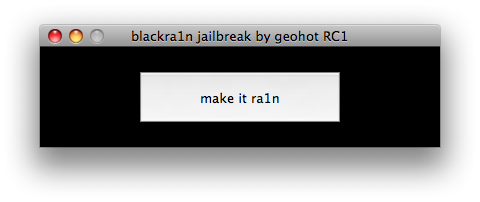
- iPhone anda akan memasuki mode recovery. Lalu, akan muncul gambar GeoHot, yaitu pengembang dari blackra1n sendiri.
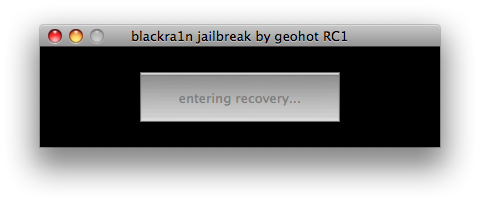
- Setelah beberapa saat, iPhone anda akan reboot dengan sendirinya.

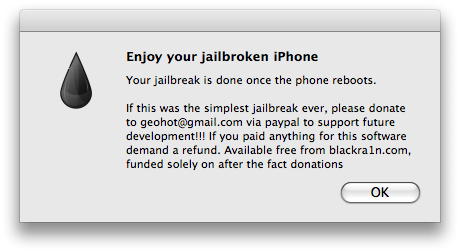
- Setelah iPhone anda selesai reboot, muncul aplikasi baru yaitu blackra1n. Dengan aplikasi inilah, anda dapat memasang Cydia pada iPhone anda. Luncurkan blackra1n. Pastikan anda terhubung dengan koneksi internet (selular maupun WiFi)
- Pilih aplikasi yang anda ingin pasang. Saya sarankan untuk memasang Cydia saja. Lalu pilih ‘Install’. Maka, blackra1n akan mengunduh Cydia untuk anda.
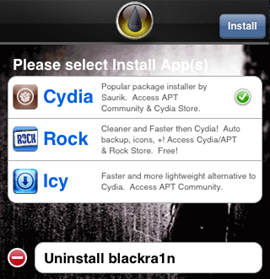
- Sesudah proses instalasi selesai, iPhone akan me-respring secara otomatis dan aplikasi yang anda pilih akan muncul di Springboard iPhone anda. Setelah ini, anda dapat menghapus aplikasi blackrain dengan memilih ‘Uninstall blackra1n’ dari dalam aplikasi blackra1n sendiri.
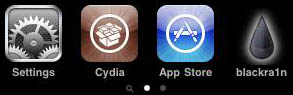
Jailbreak iPhone
I think it’s good for you and me to write up a FAQ. So here is the complete guide for jailbreak iPhone. I try my best to cover all common questions and show you all the available references in this guide.
If you’re new to iPhone jailbreaking, this guide is specifically for you. Even you’ve jailbroken your iPhone before, I’m sure you’ll find some useful information here. So bookmark this page. It’ll been updated regularly whenever a new version iOS and jailbreak guide release.
What’s Jailbreaking?
Apple’s iOS, the mobile operating system for iPhone, iPod touch and iPad, is a closed system. In other words, Apple only allows users to run the built-in applications and those applications available from App Store. Jailbreaking tries to break this limitation by gaining full access to the iOS. That means, with jailbreaking, you’re free to install 3rd party applications, tweak, hacks and themes that are not available from the official App Store.Why Jailbreak?
There are a number of reasons for iPhone jailbreaking but let me sum up into two.The most common reason why people need jailbreaking is for unlocking the iPhone. As you know, in most countries, you can only purchase locked iPhone that works only with a particular carrier. If you want to use your iPhone with other carriers, you have to unlock it using unlock software. But before you use any software to unlock your iPhone, jailbreaking is the essential process.
The other reason for jailbreaking is you can install application tweaks, hacks and third-party applications that you’ll never find in the official App Store. Apple does not allow developers to modify the look and feel of the iPhone’s interface. User are only allowed to set the wallpaper. With jailbreaking, you can install third-party theme managers like Winterboard or Dreamboard that completely transforms the look and feel of your home screen. Other than customizing the interface, you can also install tweaks such as Swype Keyboard, PictureMe and YourTube to add functionality to the built-in iPhone apps. As you’ve gained full access to the iOS, if you’re geek, you can even install SSH daemon that lets you access your iPhone remotely and transfer file without connecting to computer.
These are just some common reasons when people consider jailbreaking. In short, jailbreaking opens lots of opportunities to tweak your iPhone.
How do you install third-party application after jailbreaking?
Normally after jailbreaking, you’ll find a new icon named “Cydia” on your home screen. You can consider Cydia as the App Store for third-party applications. Just launch cydia and you can install applications onto your iPhone. For further information, you can refer to the below posts:Jailbreaking vs Unlocking
Some people think jailbreaking equals unlocking. Actually they refer to different process. As explained earlier, jailbreaking is the process that lets you gain full access to the iOS while unlocking is the process to free your iPhone to use SIM card from other carrries.Jailbreaking is an essential procedure for unlocking (as it allows you to install unlock software on your iPhone). However, jailbreak and unlocking do not refer to the same thing.
Tethered Jailbreak vs Untethered Jailbreak
Sometimes you come across two jailbreak terms: tethered jailbreak and untethered jailbreak. So what’s the difference? When people say the jailbreak is tethered, this means the jailbreak is not permanent. For whatever reasons your iPhone is rebooted, you’ll lose the jailbreak and you have to use jailbreak tool (e.g. Redsn0w) to boot up the device. That’s troublesome. So normally tethered jailbreak is not preferred.Untethered jailbreak, on the other hand, is the ultimate jailbreak. You’re free to power off or reboot your iPhone. You won’t lose jailbreak and your device just works as usual.
Can I unjailbreak my iPhone and restore it back to factory state?
Yes, you can always restore your jailbroken iPhone to the factory settings. You can refer to the below post for the detailed procedures:It’s always recommended to restore your jailbroken iPhone into factory state before you bring back the device to Apple store for repair.
Does jailbreaking remove all my iPhone data?
Jailbreaking doesn’t remove your iPhone data. You can always restore your iPhone data including SMS, contacts, notes, applications after jailbreaking. However, the prerequisite is you back up the data through iTunes before going through the jailbreak process.If you follow our guides for jailbreaking (that are listed below), the very first step is to back up your data.
What software do you use for jailbreaking?
There are a number of jailbreaking tools that are available for free. Here are the most common tools you can use:JailbreakMe – Developed by a famous iPhone hacker, JailbreakMe is the easiest jailbreak tool. It is a web-based jailbreak tool. No download or installation is needed. Just point the mobile Safari to the jailbreakme website and you can jailbreak your device with one-tap. However, JailbreakMe only supports iOS 4.3.1, 4.3.2 and 4.3.3.
Redsn0w – Redsn0w is one of the popular Jailbreak tool developed by iPhone Dev Team that supports jailbreaking on iPhone OS 3.0 or up. It supports all models of iPhone including iPhone 2G, 3G/3GS and iPhone 4 as well as iPod Touch and iPad. Both Windows and Mac version are available.
PwnageTool – Also, developed by iPhone Dev Team, PwnageTool is a jailbreak tool for Mac platform only. It supports jailbreaking on all models of iPhone. Compared with Redsn0w, for which it performs jailbreaking directly on iPhone, PwnageTool takes a different approach of jailbreak that it creates a custom firmware file (i.e. IPSW) for jailbreaking. PwnageTool is considered as more flexible as it allows the direct modification of firmware file and preserves the baseband version for unlocking.
How to Jailbreak Your iPhone
iOS 5 BetaiOS 4.3.3
iOS 4.3.2
iOS 4.3.1
- Use JailbreakMe to Jailbreak iOS 4.3.1
- How to Jailbreak iPhone on iOS 4.3.1 using PwnageTool for Mac
- How to jailbreak iPhone 4 and 3GS on iOS 4.3.1 using Redsn0w
- How To Untethered Jailbreak iPhone 4 or 3GS on iOS 4.2.1 with Greenpois0n (Windows / Mac)
- Jailbreak iOS 4.2.1 using Redsn0w
- How To Jailbreak iOS 4.1 for iPhone 4 and iPhone 3GS using Limera1n
- iOS 4.1 Jailbreak Guide for iPhone 4, 3GS and 3G Using PwnageTool
- iOS 4 Jailbreak Guide for iPhone 3G & 3GS using PwnageTool
- How To Jailbreak iPhone 4, 3GS, 3G on iOS 4 with JailbreakMe
Minggu, 13 November 2011
Games keren untuk iPhone dan iPod Touch
Asphalt4
Game race alias balapan mobil ini bagus banget karena tampilannya halus banget dan sirkuitnya menantang..
download disini...
FerrasiGT
Race balapan ini mirip dengan asphal4 tapi khusus untuk mobil-mobil ferrari
download disini..
Chess Free
Yang hobi maen catur ini bagus..
dapat didownload gratis di itunes
Kyodai
download disini
untuk password rarnya gunakan http://ihacks.ru
Pool Star
senang main bilyar... dowload disini
Rusurrection (DOOM)
iFighter
Tangram Pro
Operation iWolf
Monkey Ball
Touch4
Word Wrap
SimCity
Oregeon Trail
Labyrinth 3D
Tempat download firmware iPhone 2G
iPhone1,2_2.2.1_5H11_Restore.ipsw – Download iPhone Firmware 2.2.1
iPhone1,2_2.2_5G77_Restore.ipsw – Download iPhone Firmware 2.2
iPhone1,2_2.1_5F136_Restore.ipsw – Download iPhone firmware 2.1
iPhone1,2_2.0.2_5C1_Restore.ipsw – Download iPhone firmware 2.0.2
iPhone1,2_2.0.1_5B108_Restore.ipsw – Download iPhone firmware 2.0.1
iPhone1,2_2.0_5A347_Restore.ipsw – Download iPhone firmware 2.0
Tempat download firmware iPhone 3G
iPhone1,2_2.2.1_5H11_Restore.ipsw – Download iPhone Firmware 2.2.1
iPhone1,2_2.2_5G77_Restore.ipsw – Download iPhone Firmware 2.2
iPhone1,2_2.1_5F136_Restore.ipsw – Download iPhone firmware 2.1
iPhone1,2_2.0.2_5C1_Restore.ipsw – Download iPhone firmware 2.0.2
iPhone1,2_2.0.1_5B108_Restore.ipsw – Download iPhone firmware 2.0.1
iPhone1,2_2.0_5A347_Restore.ipsw – Download iPhone firmware 2.0
Firmware 3.1 untuk iPod, iPhone 2G/3G/3Gs telah direlease
Selain memperkenalkan produk baru, direlease juga firmware terbaru untuk iPod touch dan untuk iPhone 2G, 3G, 3Gs dan direlease iTunes 9.0 untuk mendukung update firmware tersebut.
Jadi kita harus sudah siap-siap nih mengupgrade iPod Touch dan iPhone kita ke firmware 3.1 yang katanya memperbaiki segala kelemahan dari OS 3.0.
Ok, untuk persiapan upgrade dan sambil menunggu Team Dev mengeluarkan aplikasi untuk Jailbreak kita download dulu firmware dan itunes nya..
Ini tempat downloadnya :
iPhone 2G Firmware 3.1
download disini
iPhone 3G Firmware 3.1
download disini
iPhone 3Gs Firmware 3.1
download disini
Sedangkan untuk iTUnes 9 kita dapat download di :
Untuk pengguna Windows (88.8 MB) :
download disini
untuk pengguna Mac (82.8 MB) :
download disini
Tempat download OS dan firmware 3.0.x
ini tempat downloadnya...... selamat menikmati :
3.0.0 (2G): iPhone1,1_3.0_7A341_Restore.ipsw
3.0.0 (3G): iPhone1,2_3.0_7A341_Restore.ipsw
3.0.0 (3GS): iPhone2,1_3.0_7A341_Restore.ipsw
3.0.1 (2G): iPhone1,1_3.0.1_7A400_Restore.ipsw
3.0.1 (3G): iPhone1,2_3.0.1_7A400_Restore.ipsw
3.0.1 (3GS): iPhone2,1_3.0.1_7A400_Restore.ipsw
Perbandingan asesoris iPhone dan iPad
Kabel iPad, iPod, iPhone
- Kabel iPad sama saja dengan kabel iPhone dan iPod, hanya bentuk badan USBnya saja yang beda. Bagian badan USB iPad berbentuk persegi sedangkan kabel iPhone, iPod berbentuk lengkung.
- Panjang kabel iPad dan iPhone/iPod sama yaitu 1,1meter dan bertuliskan (untuk yg original) "Designed by Apple in California Assembled in China"
- Bisa digunakan untuk iPhone dan iPod, begitu juga kabel iPod/iPhone dapat digunakan untuk iPad.


USB power adapter iPad (charger iPad)
- Secara bentuk, berat dan ukuran sama dengan usb power adapter iphone generasi pertama dan iPod-iPod generasi pertama. Hehe kalo sama bentuk yg generasinya pasti beda sebab bentuknya memang beda
- pin power cord (bentuk pipih) mempunyai ukuran yg sama, jadi kita bisa menggunakan cord yg lain atau kabel ekstensi cord.
- Perbedaan hanyalah di input dan output arus/voltase
Tulisan original di power adapter iPad

10W USB Power Adapter
Designed by Apple in California Assembled in China
Model No.:A1357 W010A051 CAUTION : For use with information
technology equipment. ATTENTION:Pour materiel informatique
technologie. TM anda C 2010
input 100-240V--0.45A(0.45A) 50-60Hz Output: 5.1V--2.1A
tulisan pada power adapter generasi pertama :
iPod USB Power Adapter
Designed by Apple California Assembled in China
Model No: A1205 09500004000 CAUTION: For use with information technology equipment. ATTENTION : Pour materiel informatique technlogie. TM and 2007 Apple Inc. All Rights reserved
Input: 100-240—0.15A (0.15A) 50-60 Hz Output: 5V --- 1A
Apple Japan

Apakah aman untuk iPhone, ipod ?
output voltase x arus = (=10W) yg lebih tinggi (terutama voltase lebih tinggi) tentunya tidak cocok untuk iPhone, iPod yg mempunyai voltase lebih rendah. Peralatan dapat toleransi dari arus yg lebih tinggi sebab arus lebih besar akan mempercepat proses charge
sedangkan charger iPhone, iPod sangat aman digunakan untuk iPad tapi akan memakan waktu yang lebih lama ( kira2 dua kali lebih lama ).
Bagaimana dengan headset ?
Semua headset/earphone/in ear untuk iPhone/iPod support untuk iPad termasuk earphone with mic with controller.. so hajar aja untuk iPad kan lumayan tuh hemat daripada harus beli lagi
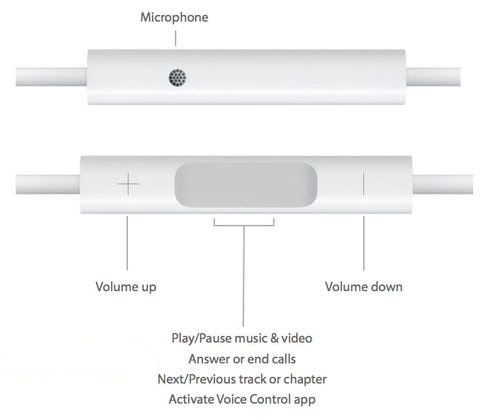


Artikel Terkait :
- Jailbreak iPhone 3Gs, 4 menggunakan GreenPois0n (untethered)
- Simpan file SHSH 4.3b sekarang juga !!
- Cara Jailbreak iPhone, iPod Touch, iPad 4.2.1 Tethered
- iPhone 2G dengan iOS4 modifikasi 3.1.3
- Menambahkan simbol untuk nama folder iOS4, Notes, Message menggunakan Glyphboard
- Tempat download iPad Applications cracked
- Banyak cara merubah ebook menjadi ePub untuk iPad
- Tempat download firmware iPad 3.2
- Tips supaya iPod Touch dapat melakukan telpon
- Downgrade iPhone 3Gs, 4 dari iOS 4.3.5 ke 4.3.3
- Menggabungkan iSHSHit dengan TinyUmbrella
- Cara simpan file SHSH ke komputer menggunakan iSHSHit
- Menangani Error 1013, 3194 di iTunes saat restore, upgrade, downgrade iPhone
- Upgrade & Jailbreak iPhone 3Gs FU ke iOS 4.3.3
- Cara unlock iPhone 3G, 3Gs,
- 12 Twitter Client terbaik untuk iPhone
- Membuat kinerja iPhone 2G & 3G jadi cepat dengan virtual memory
- instal Folder iOS 4 ke iOS 3.1.3 iPhone 2G/3G ala bugeMac
- Solusi jika mengalami masalah Jailbreak GreenPois0n 4.2.1 Untethered
- Jailbreak iPhone 3Gs, 4 menggunakan GreenPois0n (untethered)
- Simpan file SHSH 4.3b sekarang juga !!
- Cara Jailbreak iPhone 4.2.1 Untethred menggunakan Redsn0w 0.9.7b6
- Cara Jailbreak iPhone, iPod Touch, iPad 4.2.1 Tethered
- Cara terbaik jailbreak dan unlcok iPhone 3Gs SU 4.1/4.2.1
- Jailbreak iOS 4.0-4.1 menggunakan limera1n
- Cara downgrade iPhone dari 4.1 ke 4.0.1/4.0/3.1.2
- Jailbreak iPhone 3Gs (old/new bootrom) iOS 4.1 menggunakan Sn0wbreeze
- cara merubah mode DFU ke mode normal iPhone
- cara melihat versi BootRom iPhone 3Gs, (cara manual)
- cara melihat versi BootRom iPhone 3Gs menggunakan iDetector
- cara masuk ke mode DFU iPhone
- Cara jailbreak dan unlock iPhone 4 iOS4
- iPhone 2G dengan iOS4 modifikasi 3.1.3
- menolak SMS, MMS, CALL dengan iBlacklist





